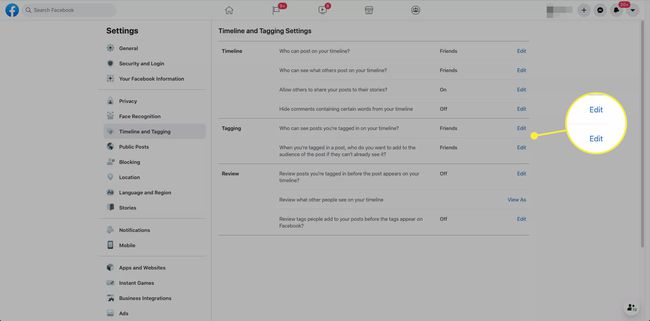Vadovas, kaip išlaikyti savo „Facebook“ nuotraukas privačias
Nuotraukas įdėti į „Facebook“ paprasta, tačiau visas jas išsaugoti Facebook nuotraukos privatus yra kitas reikalas.
Anksčiau „Facebook“ pagal numatytuosius nustatymus paviešino visas nuotraukas ir įrašus, o tai reiškia, kad kiekvienas galėjo jas matyti. „Facebook“ privatumo nustatymai dabar suteikia vartotojams daugiau galimybių valdyti, kas ką gali matyti, tačiau juos taip pat gali būti šiek tiek sunku išsiaiškinti.
Pagrindinė pamoka, kaip išlaikyti „Facebook“ nuotraukas privačias
Jei naudojate „Facebook“ nuotraukas, visada turite galimybę įsitikinti, kad tik jūsų draugai jas gali peržiūrėti naudodami tiesioginį privatumo mygtuką arba „auditorijos parinkiklio“ įrankį įrašo kūrimo laukelyje.

Kai spustelėsite rodyklę žemyn arba mygtuką, kuris paprastai nurodo bet kurį Draugai arba Viešas, pamatysite parinkčių sąrašą, kam norite leisti matyti jūsų skelbiamą turinį.
Draugai yra nustatymas, kurį rekomenduoja dauguma privatumo ekspertų. Tai leis tik tiems, su kuriais esate prisijungę prie „Facebook“, matyti jūsų turinį. Taip pat galite pasirinkti bendrinti įrašus su konkrečiais draugais arba pasirinktinius draugų sąrašus.
Yra ir kitų nuotraukų privatumo nustatymų, kuriuos galite keisti. Galite peržiūrėti bet kurią nuotrauką, kurioje kažkas turi "pažymėti“, kol turinys pasirodys jūsų Laiko juosta, ir galite pakeisti jau paskelbtų nuotraukų ir albumų bendrinimo nustatymus.
Galbūt norėsite įsitikinti, kad nustatyta numatytoji „Facebook“ bendrinimo parinktis Draugai, geriau nei Viešas. Norėdami tai padaryti, eikite į „Facebook“ privatumo nustatymai, kur taip pat galite koreguoti įvairius kitus privatumo nustatymus.
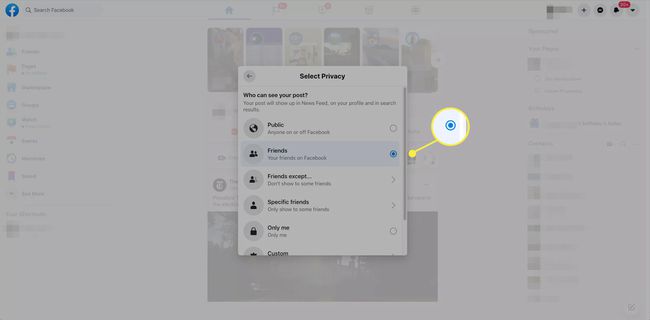
Kaip padaryti, kad anksčiau paskelbtos „Facebook“ nuotraukos būtų privačios
Net ir po to, kai turite paskelbė nuotrauką feisbuke, galite grįžti atgal ir pakeisti privatumo nustatymą, kad apribotumėte žiūrėjimą, kad galėtų žiūrėti mažiau žmonių, arba išplėsti žiūrinčiųjų auditoriją. Tai galite padaryti visame pasaulyje, pakeisdami privatumo nustatymą viskam, ką paskelbėte, arba atskirai, pakeisdami kiekvienos paskelbtos nuotraukos ar nuotraukų albumo privatumo nustatymus.
Norėdami tai padaryti, eikite į atitinkamą nuotrauką ir pasirinkite trijų taškų piktograma viršutiniame dešiniajame kampe, tada pasirinkite Redaguoti auditoriją arba Redaguoti įrašo auditoriją.

Pakeiskite nuotraukų albumo privatumo nustatymus
Galite lengvai pakeisti bet kurio sukurto nuotraukų albumo privatumo nustatymą.
Peržiūrėkite „Facebook“. žymėjimas ir Privatumo nustatymai Norėdami gauti daugiau informacijos apie tai, kaip koreguoti savo įrašų privatumo ir matomumo nustatymus.
Eikite į savo Laiko juosta arba profilio puslapyje, tada pasirinkite Nuotraukos skirtuką iš viršutinės meniu juostos.
-
Pasirinkite Albumai.

Pasirinkite trijų taškų piktograma albumui, kurį norite redaguoti ir pasirinkti Redaguoti albumą.
-
Žemiau Redaguoti albumą kairėje pusėje pasirinkite pageidaujamą auditoriją.

Žymos ir „Facebook“ nuotraukos: jūsų privatumo valdymas
„Facebook“ siūlo žymas kaip būdą identifikuoti arba pavadinti žmones nuotraukose ir būsenos atnaujinimuose. Tokiu būdu „Facebook“ gali susieti konkrečius vartotojus su „Facebook“ paskelbta nuotrauka ar būsenos atnaujinimu.
Daugelis „Facebook“ vartotojų pažymi savo draugus ir net save savo skelbiamose nuotraukose, nes taip tos nuotraukos tampa labiau matomos jame esantiems ir lengviau randamos kitiems.
„Facebook“ pateikia keletą nustatymų, kaip pakeisti žymų veikimą. „Facebook“ privatumo nustatymuose galite pakeisti, kas gali matyti įrašą, kuriame esate pažymėtas savo laiko juostoje. Taip pat galite nustatyti, kas turėtų būti įrašų, kuriuose jums priskirta žyma, auditorija. Šiuos nustatymus rasite žemiau sąskaita (rodyklė žemyn) > Nustatymai ir privatumas > Nustatymai > Laiko juosta ir žymėjimas.